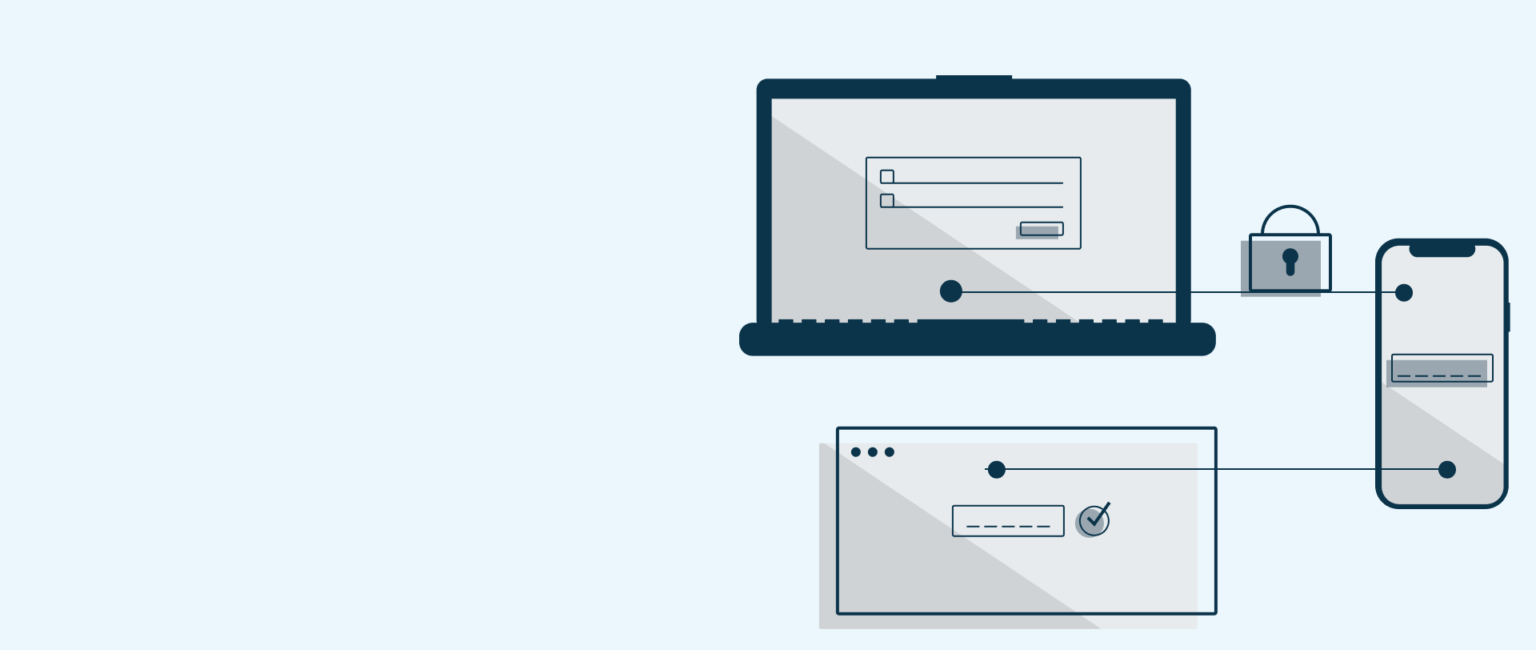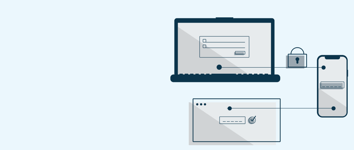Das Wichtigste in Kürze
- Beim Surfen im Netz hinterlassen wir digitale Spuren, die etwa Aufschluss über unsere Interessen, Vorlieben oder unseren Standort geben.
- Diese Daten erfassen und verarbeiten Unternehmen unter anderem zu Werbezwecken.
- Je mehr digitale Fußspuren wir hinterlassen, desto umfangreicher sind die Profile, die Unternehmen über uns erstellen und für personalisierte Werbung, Preise und Suchergebnisse verwenden können.
- Ganz anonym sind wir im Web nie. Aber wir können unseren digitalen Fußabdruck verkleinern.
- Schon mit einigen Änderungen in den Browser-Einstellungen können wir unsere Privatsphäre schützen.
In diesem Beitrag:
- Der digitale Fußabdruck: Wie viel geben wir im Netz wirklich preis?
- Welche Folgen hat die Erfassung von Daten für uns?
- Tipp Nr. 1: Browser-Einstellungen anpassen – eine Checkliste
- Tipp Nr. 2: Browser-Add-ons verwenden
- Tipp Nr. 3: Im Inkognito-Modus surfen
- Tipp Nr. 4: Andere Suchmaschinen verwenden
- Tipp Nr. 5: Regelmäßig aufräumen
- Fazit
Jeder geht mit seinen Daten anders um. Manche posten regelmäßig auf Social Media, andere geben nur ungern ihre E-Mail-Adresse heraus. Was aber viele nicht wissen: Schon mit einigen Klicks geben wir oft mehr Daten preis, als uns lieb ist. Doch das lässt sich leicht ändern: Mit wenigen Handgriffen gewinnen wir die Kontrolle über unsere Daten zurück.
Der digitale Fußabdruck: Wie viel geben wir im Netz wirklich preis?
Wenn wir im Netz unterwegs sind, hinterlassen wir zwangsläufig Spuren in Form von Klicks, Likes und Videoaufrufen. Alle unsere Online-Aktivitäten bilden den sogenannten digitalen Fußabdruck. Viele Informationen teilen wir ganz bewusst mit der Welt, z. B. wenn wir ein Urlaubsbild in sozialen Netzwerken posten.
Aber auch wenn wir online einkaufen oder recherchieren, werden unsere Daten fleißig gesammelt. Das wird uns oft erst später bewusst – dann zum Beispiel, wenn bei Instagram oder Facebook plötzlich Werbung zu Produkten angezeigt wird, die wir eben noch online gesucht hatten. Gerade für zielgerichtete Werbung erstellen Unternehmen gern ein Profil von uns und erfassen dafür unsere Online-Aktivitäten.
Welche Folgen hat die Erfassung von Daten für uns?
Dass unsere Schritte im Web erfasst werden, hat aber nicht nur personalisierte Werbung zur Folge, sondern kann auch beeinflussen, welche Suchergebnisse uns angezeigt werden. Probieren Sie es aus: Wenn Sie und ein Freund den gleichen Begriff auf Ihren Geräten googeln, werden Sie vermutlich kleine Unterschiede bei den Treffern oder deren Reihenfolge feststellen. Der Algorithmus hat die für Sie relevantesten Ergebnisse ausgewählt. Praktisches Feature oder Scheuklappen? Sie entscheiden.
Aber was kann man konkret dagegen tun? Muss man dem Internet abschwören und alle Geräte ausschalten? Oder kann man sich nur dem Schicksal fügen? Die Antwort lautet in beiden Fällen: Nein. Wir können zwar nicht ganz verhindern, dass wir Spuren im Netz hinterlassen, aber wir können sie minimieren. Im Folgenden finden Sie fünf Tipps, mit denen Sie selbst steuern können, wer wann welche Informationen erhält.
Tipp Nr. 1: Browser-Einstellungen anpassen – eine Checkliste
In Ihrem Browser können Sie einige Privatsphäre- und Datenschutzeinstellungen individuell anpassen. Worauf Sie dabei achten sollten und wie Sie diese Einstellungen in Ihrem Browser vornehmen, erfahren Sie in der nachfolgenden Checkliste am Beispiel von Chrome und Firefox.
Speichern Sie keine Zugangsdaten oder Passwörter in Ihrem Browser
Dies mag zwar bequem sein, die Verwendung des Passwortspeichers ist aber umstritten. Teilweise werden die Zugangsdaten nämlich unverschlüsselt auf Ihrem Rechner hinterlegt. Wir empfehlen Ihnen, stattdessen mit einem separaten Passwort-Manager zu arbeiten, der außerdem komplexe Kennwörter für Sie generiert.
- So deaktivieren Sie die Passwortspeicherung in Chrome: Gehen Sie zunächst auf das Dreipunktsymbol im oberen rechten Rand des Fensters und wählen Sie Einstellungen. Sie gelangen nun auf eine neue Seite. Im Abschnitt AutoFill können Sie festlegen, dass Passwörter nicht gespeichert werden sollen. Auch die Speicherung von Adress- und Zahlungsdaten zum Zwecke der Vorbefüllung von Formularen können und sollten Sie hier abwählen.
- So deaktivieren Sie die Passwortspeicherung in Firefox: Gehen Sie hier zunächst auf das Dreistrichsymbol und anschließend auf Einstellungen. Klicken Sie auf den Menüpunkt Datenschutz & Sicherheit. Hier können Sie nun Einstellungen zum Browser-Datenschutz vornehmen. Im Abschnitt Zugangsdaten und Passwörter können Sie deren Speicherung deaktivieren.
Löschen Sie Ihren Browserverlauf und legen Sie im Idealfall erst gar keinen an
Kurz ein paar Buchstaben in die Navigationszeile eingegeben und schon erscheint eine Liste der letzten Seiten, die Sie besucht haben. Das mag bequem sein, ist aber nicht ratsam, da Sie sonst das Anlegen vollständiger Protokolle Ihrer Aktivitäten erlauben.
- So löschen Sie Ihren Browserverlauf in Chrome: Gehen Sie in den Einstellungen zum Menüpunkt Datenschutz und Sicherheit. Dort finden Sie die Funktion Browserdaten löschen. Löschen Sie sowohl den Browserverlauf als auch alle Cookies und Websitedaten am besten für den gesamten Zeitraum. Eine automatische Löschung, wie sie Firefox bietet, ist über Chrome nicht möglich. Sie können der Speicherung des Verlaufs aber vorbeugen, indem Sie über den Inkognitomodus surfen. In jedem Fall sollten Sie Ihren Browserverlauf regelmäßig manuell löschen.
- So löschen Sie Ihren Browserverlauf in Firefox: In den Einstellungen unter Browser-Datenschutz finden Sie den Abschnitt Chronik. Hier haben Sie sowohl die Möglichkeit, Ihren bisherigen Verlauf zu löschen als auch das Führen einer Chronik komplett zu deaktivieren. Nutzen Sie dafür die Funktion Niemals anlegen. Unter dem Punkt Cookies und Websitedaten haben Sie außerdem die Möglichkeit, neben Ihrer Chronik auch vorhandene Cookies zu löschen.
Blockieren Sie unnötige Cookies, vor allem von Drittanbietern
Cookies sind kleine Dateien, die auf Ihrem Computer gespeichert werden. Sie sammeln u. a. Informationen darüber, welche Websites Sie besucht haben, und geben diese an Dritte weiter. Deshalb sehen wir auf einigen Seiten auch Werbung zu Produkten, nach denen wir zuvor in einem Online-Shop gesucht hatten. Um das zu verhindern, blockieren Sie alle Cookies von Drittanbietern.
- So blockieren Sie Cookies in Chrome: In den Einstellungen finden Sie im Menüpunkt Datenschutz und Sicherheit einen Abschnitt namens Website-Einstellungen sowie den Unterabschnitt Cookies und Websitedaten. Hier sollten Sie die Funktionen Cookies und Websitedaten beim Beenden von Chrome löschen und Drittanbieter-Cookies blockieren aktivieren.
- So blockieren Sie Cookies in Firefox: In den Einstellungen zum Browser-Datenschutz haben Sie im Abschnitt Benutzerdefiniert die Möglichkeit, unnötige Dienste zu blockieren. Setzen Sie ein Häkchen bei Alle Cookies von Drittanbietern. Dies sollten Sie auch bei Inhalte zur Aktivitätsverfolgung, Heimliche Digitalwährungsberechner und Identifizierer tun.
Blockieren Sie Pop-ups
Auf manchen Websites werden Pop-ups gern verwendet, um Werbung anzuzeigen. Einige Pop-up-Fenster enthalten aber nicht nur Werbung, sondern versuchen, im Hintergrund Programme auf unserem Computer zu installieren. Dem können Sie vorbeugen, indem Sie Pop-ups über Ihre Browsereinstellungen blockieren.
- So blockieren Sie Pop-ups in Chrome: Unter Datenschutz und Sicherheit – Website-Einstellungen finden Sie den Abschnitt Pop-ups und Weiterleitungen. Achten Sie darauf, dass hier als Status Blockieren (empfohlen) eingestellt ist.
- So blockieren Sie Pop-ups in Firefox: In den Einstellungen zum Browser-Datenschutz finden Sie den Abschnitt Berechtigungen. Aktivieren Sie hier die Funktionen Pop-up-Fenster blockieren und Warnen, wenn Websites versuchen, Add-Ons zu installieren.
Aktivieren Sie die Do-Not-Track-Funktion
Hiermit erhält jede von Ihnen besuchte Webseite automatisch die Info, dass Sie nicht getrackt werden möchten.
- So aktivieren Sie die Do-Not-Track-Funktion in Chrome: Gehen Sie in den Einstellungen unter dem Menüpunkt Datenschutz und Sicherheit auf Mehr. Aktivieren Sie hier die Funktion Bei Browserzugriffen eine „Do Not Track“-Anforderung mitsenden.
- So aktivieren Sie die Do-Not-Track-Funktion in Firefox: Gehen Sie in die Einstellungen zum Browser-Datenschutz. Aktivieren Sie hier die Funktion Do-Not-Track-Informationen immer senden.
Gehen Sie die Einstellungen einmal durch
Es lohnt sich, bei der Einrichtung des Standardbrowsers alle Sicherheitseinstellungen einmal im Detail durchzugehen. Je nach Browser und persönlichem Sicherheitsbedürfnis finden Sie hier weitere nützliche Einstellungen zum Schutz Ihrer Daten. Das kann zum Beispiel auch den Zugriff des Browsers auf Ihre Kamera und Ihr Mikrofon betreffen oder die Speicherung und Weitergabe von Zahlungsmethoden.
Zwischenfazit: Sicherheit geht vor Komfort
Zugegeben: Die Speicherung unserer Online-Aktivitäten kann auch ganz praktisch sein. Wir können uns Felder vom Browser vorausfüllen lassen, vom Kontaktformular bis zu den Login-Daten. Im Gegensatz dazu stellen die manuelle Eingabe eines Passworts oder das erneute Klicken durch eine Seite einen verhältnismäßig geringen Mehraufwand dar. Hier gilt es, zwischen Komfort und Sicherheit abzuwägen. Und letztere trägt zu Ihrer Privatsphäre und dem Schutz Ihrer Daten bei.
Tipp Nr. 2: Browser-Add-ons verwenden
Mit der Anpassung Ihrer Browser-Einstellungen können Sie also leicht kontrollieren, welche Daten Sie preisgeben. Zusätzlichen Schutz versprechen Browser-Add-ons wie Ghostery und Disconnect, die zu Ihrem Browser hinzugefügt werden. Versucht eine Website, durch Cookies und Tracker Ihre Daten zu erfassen, werden sie blockiert.
Ganz unbedacht sollten Sie Add-Ons dennoch nicht einsetzen. Viele Browsererweiterungen mögen kostenlos sein – sie haben dennoch ihren Preis: ihre Daten. Zwar schützen Gratis-Cookie-Blocker vor dem Zugriff Dritter, sie sammeln aber oft wiederum selbst Daten für eigene kommerzielle Zwecke.
Bei der Suche nach einem seriösen Dienst helfen daher etwas Recherche und ein Blick in die Datenschutzerklärung des Anbieters. Je transparenter und verständlicher ein Dienstleister über seine Datenverarbeitung und -übermittlung informiert, desto höher die Wahrscheinlichkeit, dass er auch gewissenhaft mit den Nutzerdaten umgehen wird.
Tipp Nr. 3: Im Inkognito-Modus surfen
Viele surfen im privaten Modus ihres Browsers, dem sogenannten Inkognito-Modus. Dadurch versprechen Sie sich eine erhöhte Privatsphäre. Aber Vorsicht: Anonym surfen geht damit leider nicht. Studien belegen, dass Probanden, die im Inkognito-Modus online waren, trotzdem im Nachhinein zugeordnet werden konnten – inklusive Standort.
Trotzdem bietet es einige Vorteile, den Inkognito-Modus zu verwenden. Nach dem Ablauf einer Sitzung im privaten Modus werden Cookies sowie die Chronik automatisch gelöscht. Das ist beispielsweise beim Shoppen oder auch Buchen von Flügen praktisch. So können Anbieter nämlich schwerer nachvollziehen, wo Sie vorher im Netz unterwegs waren und wonach Sie genau gesucht haben. Das erschwert den Anbietern zumindest, Ihnen anhand Ihres Profils andere Angebote oder höhere Preise anzuzeigen. Im privaten Modus sind Sie also nicht unsichtbar, aber zumindest schwerer zu tracken.
Tipp Nr. 4: Andere Suchmaschinen verwenden
Dass die Suchmaschine von Google so erfolgreich ist, liegt auch an ihrer Treffsicherheit bei der Anzeige relevanter Suchergebnisse. Dafür sammelt Google fleißig Daten über die Vorlieben und das Suchverhalten seiner Nutzer und kann somit schon die angezeigten Treffer auf die jeweiligen Personen zuschneiden.
Das Stichwort heißt hier Personalisierung. Je mehr der Algorithmus der Suchmaschine über Sie weiß, desto gezielter kann er die Treffer an Ihre Bedürfnisse und Interessen anpassen. Wem das zu weit geht, sollte zu einer datensparsameren Suchmaschine wie DuckDuckGo oder Startpage wechseln, die ohne Personalisierung auskommt.
Tipp Nr. 5: Regelmäßig aufräumen
Ordnung ist das halbe Leben. Das mag jeder anders sehen, wenn es aber um den Schutz Ihrer Daten geht, trifft das auf jeden Fall zu. Denn je öfter wir im Internet unterwegs sind, desto höher ist das Risiko, dass unbemerkt Cookies und sonstige Tracker auf dem Rechner installiert werden und von dort aus unsere Spuren tracken. Programme wie CCleaner können Ihren Computer und Browser von ungebetenen Gästen wie Dateien und Registry-Einträgen befreien.
Die Wahl des richtigen Säuberungs-Tools hängt unter anderem von Ihrem Betriebssystem ab. Außerdem ist auch hier Vorsicht geboten. Wie oben angesprochen, sollten Sie bei kostenlosen Diensten stets hinterfragen, ob und in welchem Umfang Daten erfasst werden und wie weitreichend die Rechte der Programme sind, auf Ihre Dateien zuzugreifen, diese zu ändern oder sogar zu löschen. Auch hier sind eine gründliche Recherche und die Abwägung der Pros und Kontras unerlässlich. Mit einem passenden Anbieter und regelmäßigen Putzaktionen ist es dennoch einfacher, Ihr virtuelles Ich zu schützen.
Fazit
Bei den unzähligen Webtrackern und Cookies, die Nutzer auf Schritt und Tritt durchs Netz verfolgen, ist es gar nicht so einfach, privat zu surfen. Schließlich haben Unternehmen ein großes Interesse daran, Ihre Daten für ihre Zwecke zu erfassen und zu verarbeiten. Trotzdem gibt es einige Dinge, mit denen Sie sich und Ihre Privatsphäre beim Surfen schützen können. Die Anpassung Ihrer Browser-Einstellungen kostet Sie nur wenige Klicks und ist ein erster Schritt in die richtige Richtung.
Mit dem Bewusstsein, dass Websites und Suchmaschinen Hintergedanken haben, wenn sie Ihr Surfverhalten komfortabler und persönlicher gestalten, können Sie besser abwägen, mit welchen Maßnahmen Sie einverstanden sind und mit welchen nicht. Und wenn Sie bei der Wahl der Tools etwas Zeit in die Recherche investieren, kommt das auch Ihrer Sicherheit im Netz zugute. So sind Sie zwar nicht anonym im Web unterwegs, aber wesentlich sicherer.